Come collegare un iPhone o uno smartphone Android alla tua TV
Puoi trasmettere lo schermo del tuo iPhone o smartphone Android sulla tua TV collegandoli con o senza cavo. Questo si chiama "trasmettere" lo smartphone sulla TV. In questo tutorial spieghiamo come collegare il tuo smartphone Android o iPhone alla TV per trasmettere e rispecchiare lo schermo del tuo telefono.
- Trasmissione e mirroring:qual è la differenza?
- Come trasmettere uno smartphone Android su una TV
- Come trasmettere un iPhone su una TV
- Miracast, l'alternativa aperta sempre meno rilevante
- Come collegare lo smartphone alla TV tramite cavo HDMI
Trasmissione e mirroring:qual è la differenza?
Mirroring consiste nel duplicare il tuo schermo o meglio il display del tuo smartphone sulla tua TV. L'interfaccia del dispositivo viene trasmessa in tempo reale sulla tua TV e reagisce alle azioni che esegui dal tuo smartphone. Questo tipo di trasmissione è ideale per visualizzare contenuti locali come foto, video o documenti.
Casting il tuo schermo va oltre la semplice duplicazione del display. La trasmissione non avviene in tempo reale ma tramite un'applicazione, ad es. YouTube o Netflix:sul tuo smartphone che invia e recupera tramite i suoi server il contenuto per visualizzarlo sul tuo monitor o TV. Quindi puoi continuare a utilizzare il tuo smartphone poiché non è la fonte di trasmissione diretta dei contenuti trasmessi sullo schermo.
Fondamentalmente, se vuoi mostrare le foto delle tue vacanze su Google Foto, ingrandire e rimpicciolire e scorrerle al tuo ritmo, dovresti optare per il mirroring. Se preferisci guardare una serie Netflix su uno schermo più grande del tuo smartphone senza doverlo lasciare costantemente acceso ed evitare di toccarlo, allora dovresti optare per il casting.
Ma in entrambi i casi, soluzioni come Google Chromecast e Apple Airplay ti consentono di fare entrambe le cose. Userò quindi la parola "cast" sia per il casting che per il mirroring.
Come trasmettere uno smartphone Android su una TV
Trasmissione di uno smartphone Android su una TV con Chromecast
La soluzione più ovvia, e che funziona su quasi tutti i dispositivi (anche Apple), è la tecnologia Cast di Google. Google Cast è disponibile sia su smartphone Android che su dispositivi iOS. Molte app sono compatibili. La maggior parte delle TV Android ha Cast direttamente integrato così come i box Android TV. Se non ne hai uno, l'unica cosa rimasta è la chiavetta Chromecast TV di Google.
Questa tecnologia è molto semplice da usare. Hai bisogno di un ricevitore Chromecast da collegare alla porta HDMI della tua TV, collegalo alla stessa rete Wi-Fi del tuo smartphone e le applicazioni compatibili possono quindi essere "trasmesse" direttamente sulla TV. Puoi trovare l'elenco delle applicazioni compatibili sul sito Web di Google.
La chiavetta Chromecast base si vende a circa 30 dollari, ma puoi anche optare per la versione 4K con Google TV, che costa circa 60 euro. Questa versione è più di una chiave HDMI per caster, ma un TV box a sé stante.
- Leggi anche: Le migliori app per lo streaming di film e video
Google Chromecast per $ 29,99
Nvidia Shield Android TV 4K HDR Streaming per $ 149,99
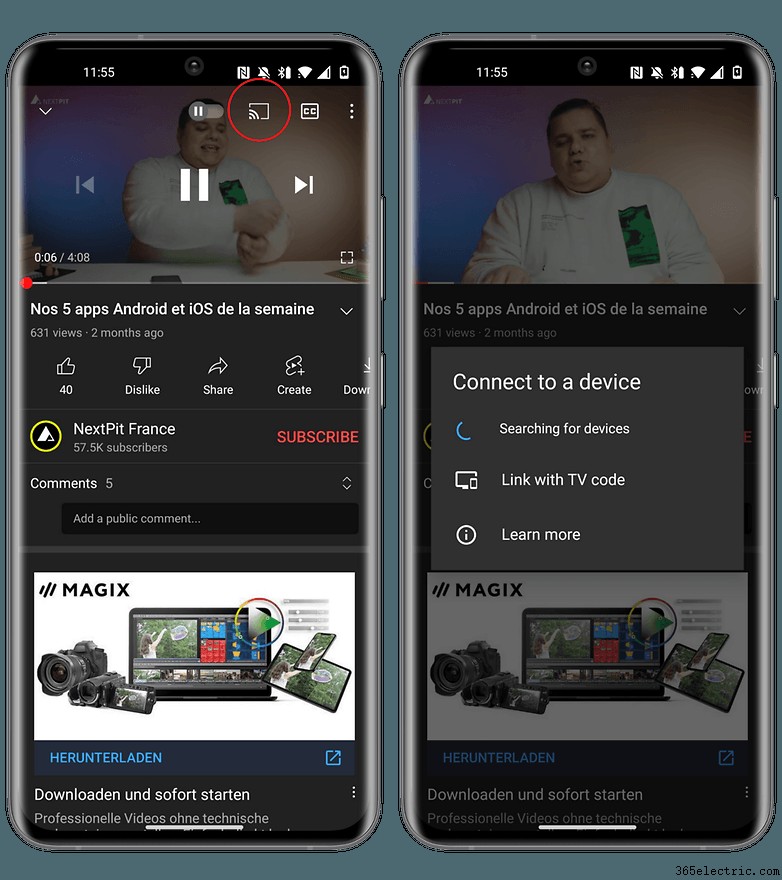
Trasmissione di uno smartphone Android su una TV tramite Google Home
Un altro metodo per collegare il tuo smartphone Android alla TV è utilizzare l'applicazione Google Home. Questo metodo funzionerà se hai un Chromecast o se hai una smart TV con Android TV e Chromecast integrato.
- Scarica Google Home app dal Google Play Store.
- Configura Google Chromecast se non l'hai già fatto. Se la tua TV ha un Chromecast integrato, apparirà automaticamente nell'app.
- Seleziona il dispositivo che preferisci e tocca Trasmetti il mio schermo in basso.
- Premi Schermata di trasmissione quindi Inizia.
Come trasmettere un iPhone su una TV
Per le persone nell'ecosistema Apple, l'opzione migliore è la tecnologia AirPlay del marchio che è, come quella di Google, basata sul Wi-Fi. È anche compatibile con dispositivi diversi da quelli di Apple.
Per eseguire lo streaming del display dell'iPhone o dell'iPad sulla TV, apri semplicemente il pannello delle scorciatoie di iOS e quindi avvia lo streaming AirPlay sulla tua Apple TV. Puoi anche utilizzare la funzione in app con lo stesso logo. La maggior parte dei lettori video o audio sul Web sono compatibili con AirPlay. Quindi puoi eseguire lo streaming direttamente dal browser del tuo iPhone.
Tuttavia, se non disponi di un dispositivo compatibile, dovrai acquistare una Apple TV 4K, che di solito costa $ 179, più del triplo del prezzo di un Chromecast. Quindi sì, ottieni altre funzionalità come Apple TV+, HomeKit o Apple Arcade. Ma è ancora qualcosa da tenere a mente.
Apple TV 4K per $ 179
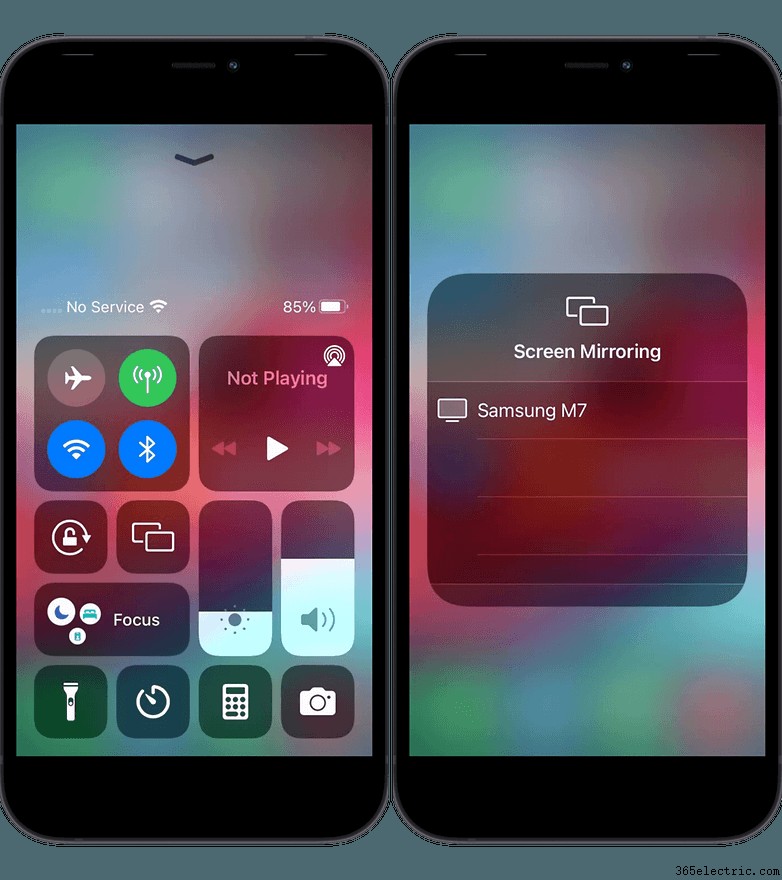
Miracast:l'alternativa aperta sempre più irrilevante
La tecnologia Miracast è stata realizzata dal consorzio Wi-Fi Alliance (proprietario del marchio Wi-Fi) permette di trasmettere lo schermo dello smartphone su una TV connessa in Wi-Fi Direct. In concreto, la connessione avviene direttamente tra i due dispositivi, senza la necessità di un router Wi-Fi.
Come con Chromecast, devi avere una TV con questa funzione o investire in un dongle Miracast. Il più popolare è quello di Microsoft, che si trova a circa 50 dollari su Amazon. Anche alcuni televisori connessi sono dotati di questa tecnologia e non necessitano di un dongle dedicato. Il principio è lo stesso di Chromecast:
- Sul tuo smartphone, cerca la Schermata streaming (o simile, vedi sotto) dal menu di accesso rapido.
- Seleziona il dispositivo (la tua TV), vedrai un Miracast simbolo o altra indicazione che puoi specchiare lo schermo.
- Sulla TV, approva la connessione.
Ma onestamente, questa soluzione è alquanto obsoleta. Non funziona con i dispositivi Apple e non puoi bloccare lo smartphone durante una trasmissione. Fondamentalmente, prendi un Chromecast.
Adattatore per display wireless Microsoft Miracast per $ 47,99
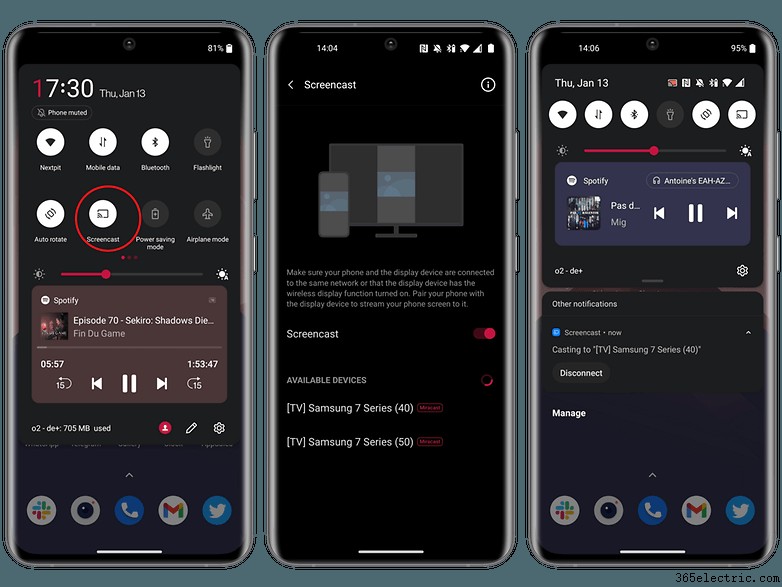
Nomi alternativi per Miracast
A seconda del telefono, della TV o del dispositivo di streaming, la funzione di condivisione dello schermo può essere presentata con un nome diverso, ad esempio:
- Trasmissione schermo/Proiezione wireless
- LG Smart Share
- Screencast Oppo/OnePlus
- Trasmetti Samsung AllShare
- Samsung Smart View
- Cast Xiaomi
Come collegare il tuo smartphone Android o iPhone alla TV tramite cavo HDMI
Se non disponi di un dispositivo compatibile con Chromecast, utilizza un cavo e un adattatore HDMI per collegare il telefono alla TV e riprodurre ciò che è sullo schermo. Ci sono diverse opzioni a tua disposizione e quella che scegli dipenderà dal tipo di schermo a cui ti stai connettendo, per quanto tempo desideri trasmettere in streaming e, soprattutto, se devi caricare il telefono mentre lo fai.
L'opzione più semplice è un adattatore da USB-C a HDMI. Se il tuo smartphone ha una porta USB-C, puoi collegare questo adattatore e quindi collegare un cavo HDMI all'adattatore per collegarlo alla TV. Ma questo metodo occuperà la tua porta di ricarica a meno che tu non abbia più porte, come su un Asus ROG Phone 5, ad esempio.
Se utilizzi ancora la connettività micro-USB, avrai bisogno di un adattatore corrispondente. Tra i lati positivi, questi prodotti sono generalmente più vecchi e quindi spesso più economici delle loro controparti USB-C. Con questo metodo, il telefono dovrà supportare un protocollo diverso chiamato MHL. Se hai uno smartphone compatibile, collegalo all'adattatore, quindi collega un cavo HDMI e collegalo a una TV.
MHL USB-C + adattatore da microUSB a HDMI
Per i prodotti Apple, con poche rare eccezioni come l'iPad Pro, dovrai, non a caso, sborsare ben 50 euro per un adattatore da Lightning a HDMI. Fai attenzione con gli adattatori da USB a HDMI. Dovrai prima verificare la compatibilità dei tuoi dispositivi con gli standard 3.0, SuperMHL e DisplayPort.
Adattatore ufficiale da Lightning a HDMI Apple
[Certificato Apple] Cavo da Lightning a HDMI
Questo è tutto per questa guida su come collegare lo smartphone alla TV per riprodurre in streaming lo schermo. Cosa ne pensi dei suggerimenti in questo tutorial, li hai trovati utili? Conoscete altri metodi che non ho menzionato qui?
Guida aggiornata a gennaio 2022 con istruzioni aggiornate per smartphone Android e Apple. I commenti esistenti su questa pagina non sono stati rimossi e potrebbero fare riferimento a versioni precedenti di questo articolo.
